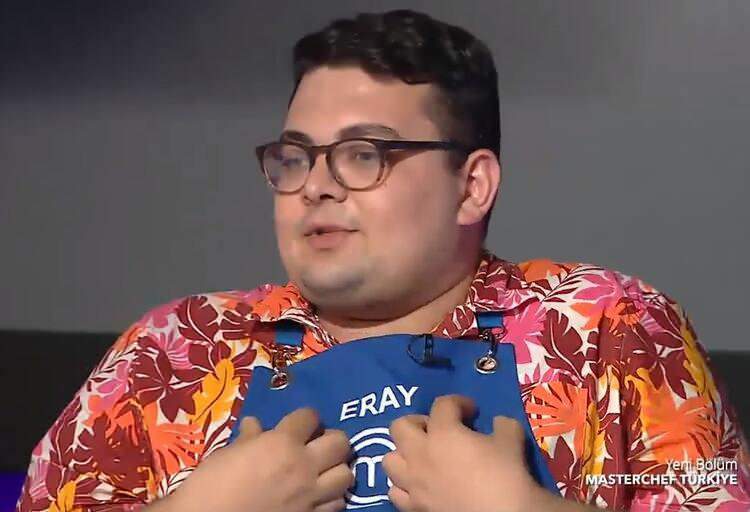Ako zobraziť históriu aktualizácií systému Windows 10
Microsoft Windows 10 Hrdina / / February 27, 2021
Posledná aktualizácia dňa
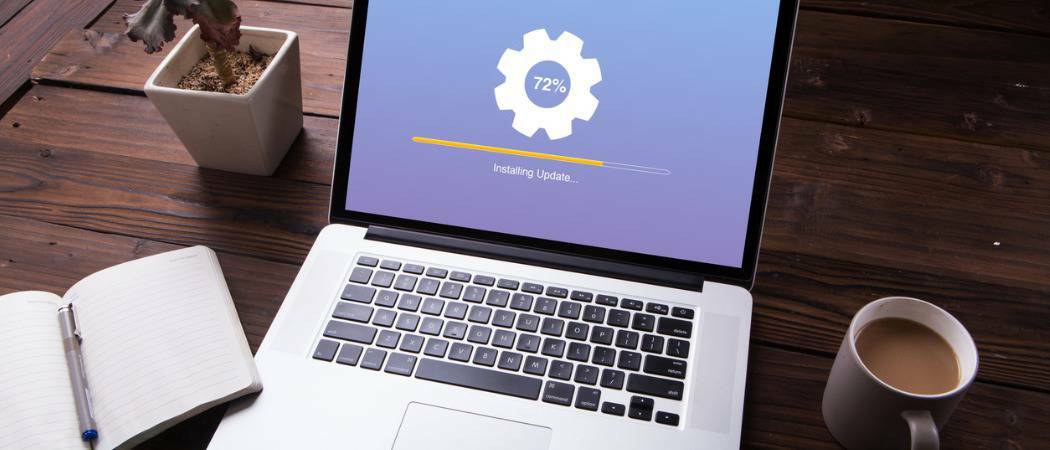
Windows 10 sa pravidelne automaticky aktualizuje na pozadí. Pravdepodobne vás rozčúli, keď je nainštalovaná aktualizácia a reštartuje sa váš systém bez toho, aby ste o tom vedeli. Nie všetky aktualizácie však vyžadujú reštart a možno nebudete vedieť, že k jednej došlo. Tu je pohľad na to, ako môžete zobraziť históriu služby Windows Update.
Zobraziť históriu aktualizácií systému Windows 10
Začnite kliknutím na ikonu Štart tlačidlo a kliknite na nastavenie. Alebo môžete otvoriť Nastavenia pomocou klávesová skratkaKláves Windows + I.
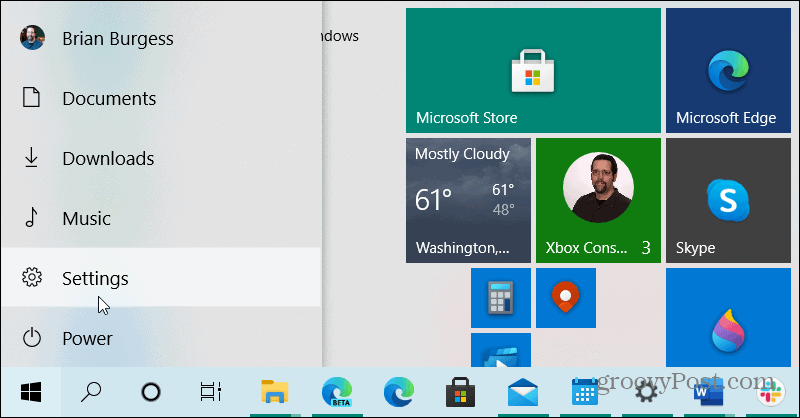
Po otvorení aplikácie Nastavenia kliknite na Aktualizácia a zabezpečenie z ponuky.
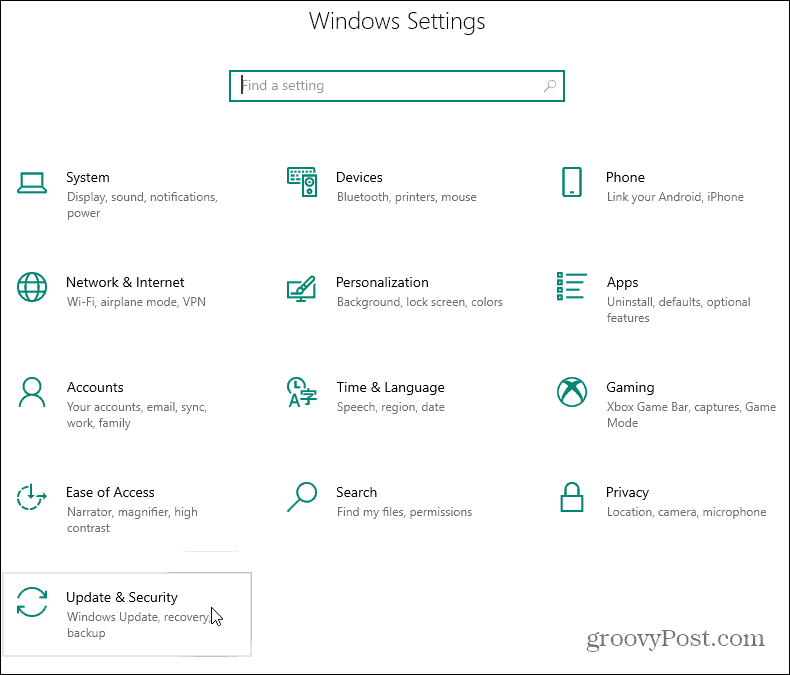
Stránka Aktualizovať históriu
Teraz na stránke „Zobraziť históriu aktualizácií“ bude zoznam rôznych typov aktualizácií. Uvidíte nasledovné:
- Aktualizácie funkcií: Toto sú hlavné aktualizácie, ktoré sa zvyčajne vyskytujú dvakrát ročne. Napríklad v čase písania tohto článku je najnovšia aktualizácia funkcií verzia 20H2, október 2020 Aktualizácia.
- Aktualizácie kvality: Toto sú pravidelné aktualizácie, ktoré aktualizujú rôzne aspekty operačného systému. Väčšina z týchto aktualizácií je „pod kapotou“ a vylepšuje kvalitu a opravuje rôzne chyby v systéme. Vydávajú sa ako kumulatívne aktualizácie a často sú viazané na „Patch Tuesday“. Tieto aktualizácie však môžu prísť kedykoľvek. Najmä ak existuje známa hrozba nulového dňa pre Windows 10.
- Aktualizácia ovládačov: Toto sú aktualizácie, ktoré pomáhajú vylepšiť hardvér vo vašom systéme, napríklad grafickú kartu (GPU), Bluetooth rádioalebo zvuková karta, napríklad.
- Aktualizácia definícií: Toto sú aktualizácie definícií vírusov, ktoré sa pravidelne vyskytujú na pozadí a pomáhajú vylepšiť integrovanú ochranu pred vírusmi a škodlivým softvérom vo Windows 10.
- Ďalšie aktualizácie: Toto sú ďalšie rôzne aktualizácie, ktoré nespadajú do žiadnej z vyššie uvedených kategórií.
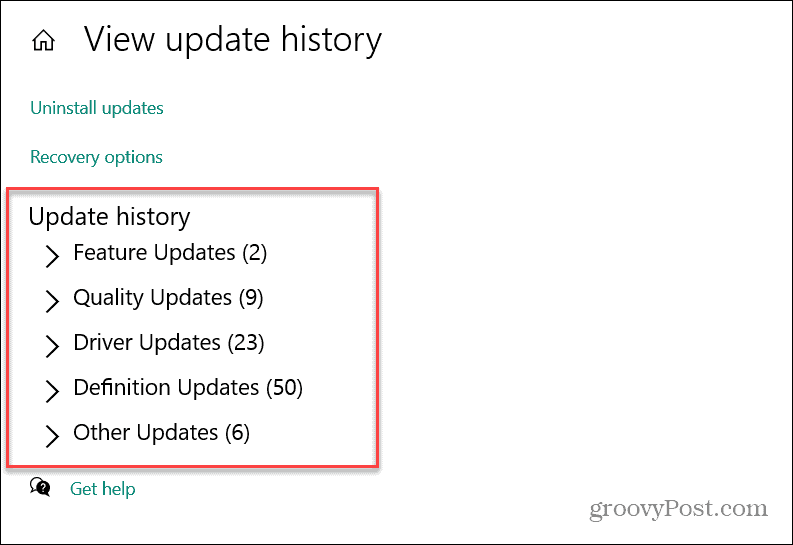
Stačí rozšíriť ktorúkoľvek z kategórií a zistiť, čo obsahuje. Napríklad som tu rozšíril „Aktualizácie funkcií“ a môžem vidieť dve najnovšie aktualizácie funkcií, ktoré boli nainštalované. A vidí dátum, kedy boli úspešne nainštalované. V tomto príklade je verzia 2004 alias „aktualizácia z mája 2020“ a verzia 20H2 alias „aktualizácia z októbra 2020“. Ak sa chcete dozvedieť viac, kliknite na odkaz „Pozrite sa, čo je v tejto aktualizácii nové“.
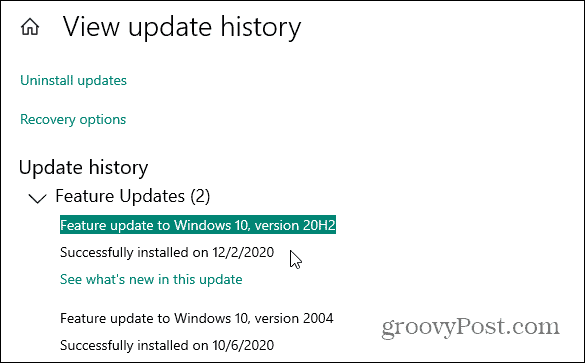
Tu je príklad rozšírenia Aktualizácie kvality sekcia sekcie histórie aktualizácií. To je miesto, kam prídete odinštalovať kumulatívnu aktualizáciu ak spôsobujú problémy s vaším systémom alebo aplikáciou. Môžete prechádzať medzi aktualizáciami a zobraziť dátum ich inštalácie. Môžete tiež kliknúť na odkaz pod aktualizáciou a dozvedieť sa viac o tom, čo robí. Ak kliknete na odkaz pod aktualizáciou, otvorí sa okno prehľadávača až na webovú stránku podpory spoločnosti Microsoft.
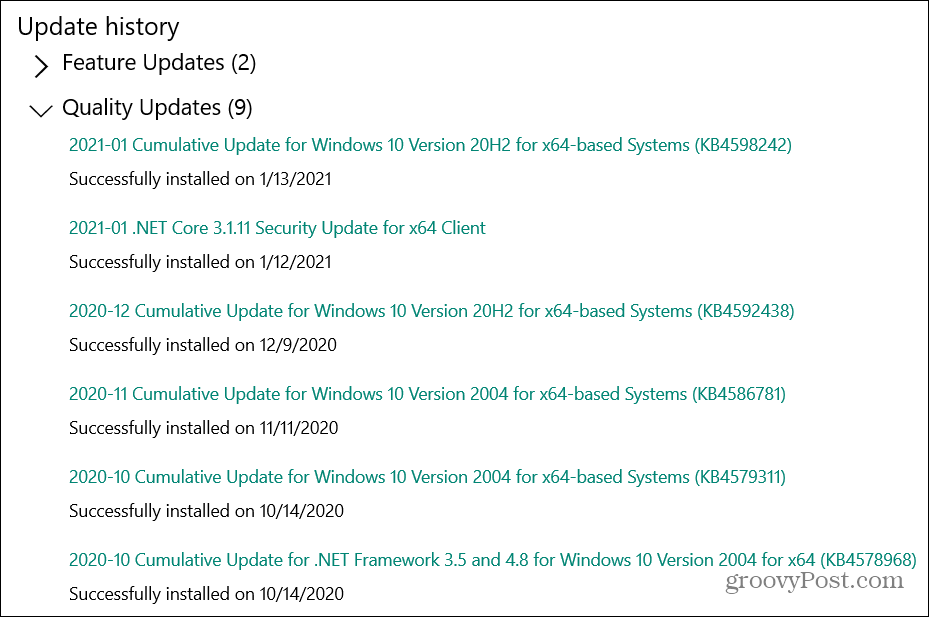
Zhrnutie
To je všetko. Po dokončení sekcie aktualizácií zatvorte okno „Nastavenia“.
Ďalšie informácie o aktualizáciách systému Windows 10 nájdete v našich článkoch o tom, ako na to používajte aktívne hodiny na zabránenie reštartu služby Windows Update, ako vytvoriť odkaz na Windows Updatealebo ako vytvoriť odkaz na Windows Update.
Priraďovanie cien v obchode: Ako získať ceny online s výhodami kamenných obchodov
Nákup v obchode neznamená, že musíte platiť vyššie ceny. Vďaka zárukám zhody cien môžete získať online zľavy u kamenných ...
Ako obdarovať predplatné Disney Plus digitálnou darčekovou kartou
Ak vás Disney Plus baví a chcete ho zdieľať s ostatnými, tu je návod, ako si kúpiť predplatné Disney + darček za ...
Váš sprievodca zdieľaním dokumentov v Dokumentoch, Tabuľkách a Prezentáciách Google
Môžete ľahko spolupracovať s webovými aplikáciami spoločnosti Google. Tu je váš sprievodca zdieľaním v Dokumentoch, Tabuľkách a Prezentáciách Google s povoleniami ...